Masalah
- Produk keamanan ESET memerlukan akses ke data yang dilindungi pengguna macOS agar dapat berfungsi dengan baik
- Anda menerima peringatan "Komputer Anda tidak sepenuhnya terlindungi" dari produk ESET Anda
Solusi
- macOS Sonoma (14), macOS Sequoia (15), dan macOS Tahoe (26)
- macOS Ventura (13)
- macOS Big Sur (11) dan macOS Monterey (12)
macOS Sonoma (14), macOS Sequoia (15), dan macOS Tahoe (26)
-
Klik ikon menu Apple
 → Pengaturan Sistem.
→ Pengaturan Sistem. -
Klik Privasi & Keamanan → Akses Disk Penuh.
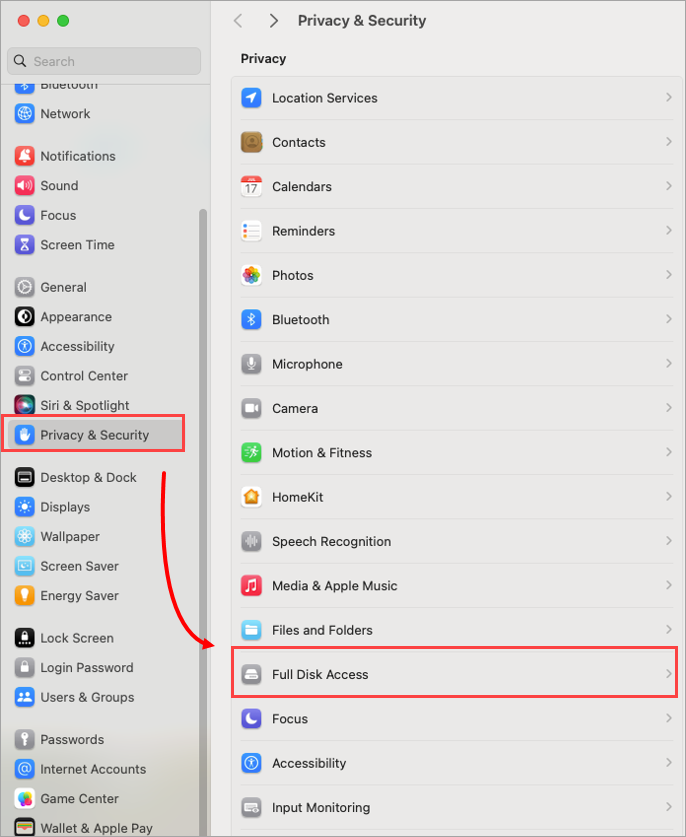
Gambar 1-1 -
Klik tombol di samping ESET Endpoint Security dan ESET Real-Time File System Protection. Jumlah pilihannya bisa berbeda tergantung pada produk keamanan ESET untuk macOS.
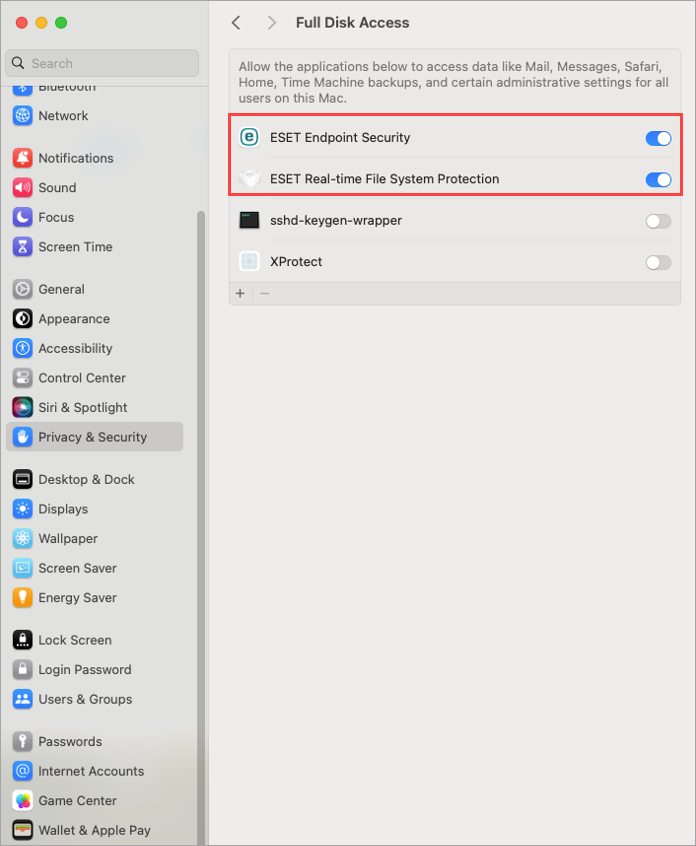
Gambar 1-2 -
Anda mungkin perlu menggunakan Touch ID atau kata sandi, lalu klik Ubah Pengaturan untuk mengaktifkan Akses Disk Penuh.
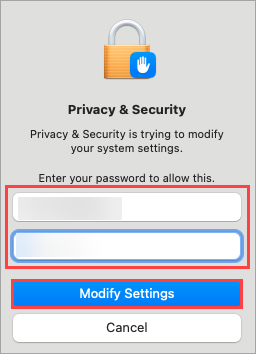
Gambar 1-3
macOS Ventura (13) dan yang lebih baru
-
Klik Buka Preferensi Sistem.

Gambar 2-1 -
Klik sakelar di samping semua opsi ESET untuk mengaktifkannya. Jumlah pilihan dapat berbeda berdasarkan produk keamanan ESET untuk macOS Anda.

Gambar 2-2 -
Anda mungkin perlu menggunakan Touch ID atau klik Gunakan Kata Sandi dan ketik Nama Pengguna dan Kata Sandi, lalu klik Ubah Pengaturan untuk mengaktifkan Akses Disk Penuh.

Gambar 2-3
macOS Big Sur (11) dan macOS Monterey (12)
-
Klik Buka Preferensi Sistem.

Gambar 3-1 -
Klik ikon gembok untuk membuat perubahan.

Gambar 3-2 -
Gunakan Touch ID atau klik Gunakan Kata Sandi dan ketik Nama Pengguna dan Kata Sandi, lalu klik Buka Kunci.

Gambar 3-3 -
Pilih aplikasi ESET Anda.

Gambar 3-4 -
Komputer Anda akan menampilkan pemberitahuan. Klik Nanti. Jangan menghidupkan ulang komputer pada langkah ini.

Gambar 3-5 -
Pilih ESET Perlindungan Sistem File Waktu Nyata.

Gambar 3-6 -
Klik Start Again atau mulai ulang komputer Anda.

Gambar 3-7